
en kan goed gemaakt worden in andere psp versie’s.
Het is niet bekend van wie de tube’s zijn.
De les is zoals steeds getest door Monika en Leontine,
Waarvoor dank.
Deze les is voor eigen gebruik de materialen kan je downloaden door op het plaatje te klikken.

Materialen:
Dreversgrade4.PspGradient,
wowretro-kris.PspBrush,
Talking colors,
Bottles on the wall,
Giraffe’s, png,
Green face,
Smaties,
The black lady’s,
X-04 msk.jpg.
Selecties:
Selectie Lydia 93 en 95
Filters:
Unlimited 2.0, Tronds filters,
Unlimited 2.0, Simple,
Unlimited 2.0, Mock,
Virtual painter,
Unlimited 2.0, Sapphire filters 07, Sapphire,
Alien skin,Eye candy 5 impact, perspective shadow,
Open je materialen in psp, zet je Voorgrond kleur op #243f87,
je achtergrond kleur op#3c6944.
Zet je verloop in je map verlopen en je brush in de map Brushes waar jij die altijd zet.
1. Open een nieuwe afbeelding, formaat 900 X 550 pixels.
Vul je afbeelding met je voorgrond kleur.
Lagen, nieuwe rasterlaag.
Selecties, alles selecteren.
Activeer je Jpg Talking colors, bewerken, kopiëren.
Terug naar je afbeelding, bewerken, plakken in selectie.
Selectie, niets selecteren.
2. Effecten, insteekfilter, unlimited 2.0, Tronds filters en aan de rechter kant checker I en die moet op 32 staan.
Klik dus maar op oke.
Effecten, geometrische effecten, Cirkel, Transparant aangevinkt en klik maar weer op oke. Effecten, insteekfilter, unlimited 2.0, Simple, pizza slice mirror, klik oke.
Afbeelding, formaat wijzigen met 55%, geen vinkje bij alle lagen.
Effecten afbeeldings effecten verschuiving, aangepast en transparant H Versch. 55, V Versch. 0.
Herhaal nog een keer formaat wijzigen met 55%.Lagen, dupliceren.
Afbeelding, spiegelen.
Lagen, samenvoegen, omlaag samenvoegen.
Effecten afbeeldings effecten, verschuiving, H Versch. -200, V Versch. 0, aangepast en transparant aangevinkt. Klik oke.
Aanpassen, scherpte, nog scherper.
3. Lagen, nieuwe rasterlaag.
Selectie, alles selecteren.
Activeer je achtergrondje Bottles on the wall, bewerken, kopiëren.
Bewerken, plakken in selectie.
Selecties, niets selecteren.
Aanpassen, vervagen, gausiaanse vervaging, zet je bereik op 25 en klik oke.
Effecten, insteekfilter, unlimited 2.0, Mock, bevel zet bevel width op 81 en klik oke.
Lagen, schikken, omlaag.
Lagen, samenvoegen, omlaag samenvoegen.
4. Zet je voorgrond kleur op je verloop Dreversgrade4.PspGradient. Lineair, hoek 45, herh. 1, vinkje bij omkeren.
Lagen, nieuwe rasterlaag, vul deze laag met je voorgrond verloop.
Lagen, nieuwe maskerlaag, uit afbeelding, zoek nu je masker X-04 msk.jpg in je venstertje en zorg dat Luminantie van bron aangevinkt staat, en klik oke.
Aanpassen, scherpte, nog scherper.
Lagen, samenvoegen, groep samenvoegen.
5. Lagen, nieuwe rasterlaag.
Activeer je gereedschap selectie(s), aangepaste selectie in je bovenbalk en zet je instellingen zo:
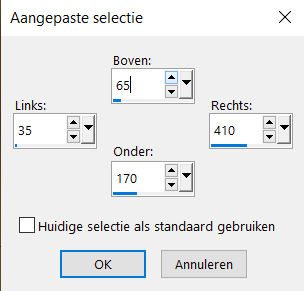
Activeer je jpg smaties, bewerken, kopiëren.
Terug naar je afbeelding, bewerken, plakken in selectie.
Selecties, niets selecteren.
Effecten, vervormingseffecten, rimpeling met deze instellingen.
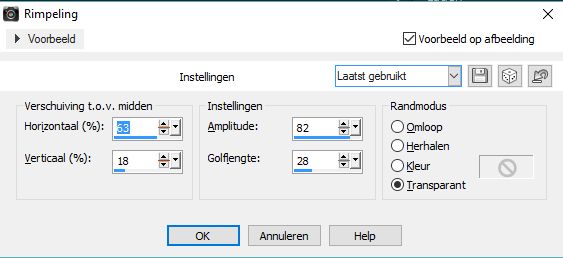
Lagen, dupliceren, afbeelding spiegelen.
Lagen, samenvoegen, omlaag samenvoegen, effecten, afbeeldingseffecten, naadloze afbeeldingen.
Met standaard instellingen.
Zet de mengmodus van deze laag op vermenigvuldigen.
6. Activeer je onderste laag ( raster 1).
Selecties, selecties, laden/opslaan, selecties laden van schijf, zorg dat Luminatie van bron en selectie vervangen aangevinkt staan en zoek vervolgens je selectie Lydia93 op klik op laden.
Selecties, laag maken van selectie.
Effecten, Unlimited 2.0, Sapphire filters 07, Sapphire plugin_0609, Klik gelijk op oke.
Effecten, 3d effecten, slagschaduw met deze instellingen.
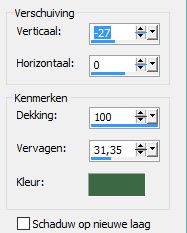
Kleur nummer is #3c6944
Selecties, omkeren.
Nog een keer slagschaduw, maar nu V 0, H 10, dekking 80, vervaging 15, kleur #000000. Klik oke.
Herhaal slagschaduw nog een keer met H -10, klik oke Selecties, niets selecteren.
7. Activeer opnieuw je onderste rasterlaag.
Bewerken, kopiëren.
Afbeelding, doekgrootte en stel hem zo in.
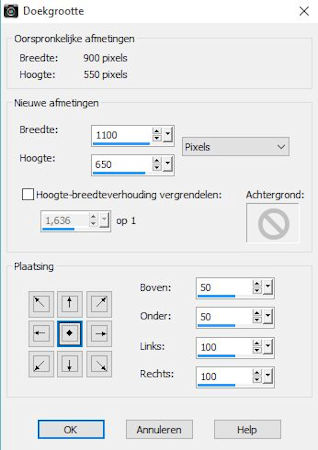
Vergeet als je de breedte en hoogte hebt ingesteld niet op het blokje in het midden van alle pijltjes te klikken voordat je op oke klikt.
8. Lagen, nieuwe rasterlaag.
Selecties, alles selecteren, Bewerken, plakken in selectie.
Lagen, schikken, omlaag.
Effecten, insteekfilter, Virtual painter, virtual painter 4 Klik op het woord filters, en zet een vinkje bij Triangles.
Daarna klik je op het kleine schoolbordje naast het grote schoolbord en kies een soort materiaal uit.
Ik heb gekozen voor japanese handmade paper. ( de 4e van rechts) en daarna op het V rechts onderin het filter. Selecties, niets selecteren.
Bij mij werkt Virtual painter 4 niet meer. Ik heb daarom virtual painter 5 gebruikt.
(haal je selectie dan niet weg.)
Als je dat ook wil doen sla dan de onderste laag op in je map.
In V 5 open je net opgeslagen achtergrond en daarna klik je in je bovenbalk op Paint (ezel)
Klik op het woord filters, en zet een vinkje bij Triangles.
Daarna klik je op de driehoek naast je achtergrond en kies daar voor japanese handmade paper
daarna op het vinkje (rechts van je achtergrond)
Sla hem op en plak hem in selectie op je onderste laag in je afbeelding
9. Ga weer een raster omhoog. (raster 1)
effecten 3d effecten, slagschaduw, klik gelijk ok hij staat goed.
Herhaal met H 10.
Selecties, alles selecteren.
Selecties, wijzigen, inkrimpen met 7 pixels en klik oke.
Selecties, wijzigen, selectie randen selecteren, binnen en anti alias aangevinkt, randbreedte 5, klik oke.
Lagen, nieuwe rasterlaag.
Vul je selectie met je achtergrond kleur en zet je mengmodus op luminantie oud.
Effecten, textuureffecten, tegels met deze instellingen:

Aanpassen scherpte, nog scherper.
Lagen, schikken vooraan.
Selecties, niets selecteren.
10. Lagen, nieuwe rasterlaag.
Activeer nu je gereedschap penseel en zet je instellingen zo:

Zet je penseel rechts van de punt van je selectie van regel 6.
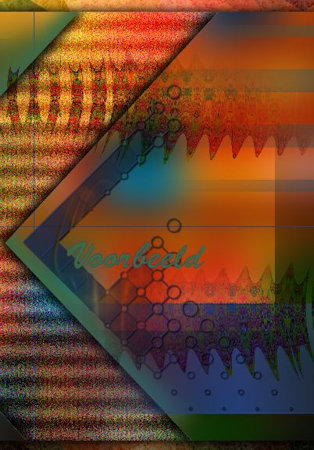
Effecten, 3d effecten, slagschaduw V 1, H 1, Dekking 90, vervaging 1, kleur #000000. Oke.
Herhaal nog een keer de slagschaduw.
Ga in je lagen palet 2 lagen naar beneden (raster 2)
11. Activeer je tube the black lady’s, bewerken, kopiëren.
Terug naar je afbeelding, bewerken, plakken als nieuwe laag.
Afbeelding, formaat wijzigen, met 80%, geen vinkje bij alle lagen.
Schuif de dames nu naar de linker onderhoek van je binnenste crea.
Zorg dat de middelste van je dames in het midden van je Blokjes figuur staat (zie voorbeeld boven aan de les) Effecten, 3d effecten, slagschaduw, klik oke.
Effecten, randeffecten accentueren.
Effecten insteek filter, Alien skin,Eye candy 5 impact, perspective shadow, kies voor drop shadow Blurry. Oke.
Herhaal dit filter nog een keer.
12. Activeer je tube Green face, bewerken, kopiëren.
Terug naar je afbeelding, bewerken plakken als nieuwe laag.
Afbeelding, formaat wijzigen met 50% geen vinkje bij alle lagen.
Effecten, afbeeldings effecten, verschuiving. H. Versch. 405, V. Versch.-85, vinkje bij aangepast en transparant, klik oke.
Zet je mengmodus op overlay, lagen dupliceren.
13. Activeer je bovenste laag in je lagen palet (bij mij raster 6).
Lagen, nieuwe rasterlaag.
Selecties, selecties, laden/opslaan, selecties laden van schijf, zoek vervolgens je selectie Lydia95 op klik op laden. (de rest staat nog goed) Vul je selectie met je voorgrond verloop en zet je mengmodus op luminantie oud en je laagdekking op 73. Effecten, textuureffecten, tegels, je instellingen staan nog goed, dus klik gelijk op oke.
Aanpassen scherpte, nog scherper.
Selecties, niets selecteren.
14. Lagen, nieuwe rasterlaag, zet op deze laag je naam of handtekening.
Lagen, samenvoegen, zichtbare lagen samenvoegen.
Aanpassen, scherpte verscherpen.
Afbeelding,formaat wijzigen, 800 pixels en een vinkje bij alle lagen.
De les is getest door Monika en Leontine.
Deze mooie uitwerking is van Monika:

En deze is van Leontine

Dank jullie wel Monika en Leontine